首页 > 电脑教程
技术员解答win10系统电脑重装系统后不能上网的处理办法
2021-12-16 13:50:08 电脑教程
今天教大家一招关于win10系统电脑重装系统后不能上网的解决方法,近日一些用户反映win10系统电脑重装系统后不能上网这样一个现象,当我们遇到win10系统电脑重装系统后不能上网这种情况该怎么办呢?我们可以 1、右键点击电脑上的连接图标,选择打开网络连接设置中心,选择更改适配器设置, 2、找到你的当前网络连接,下面跟随小编脚步看看win10系统电脑重装系统后不能上网详细的解决方法:
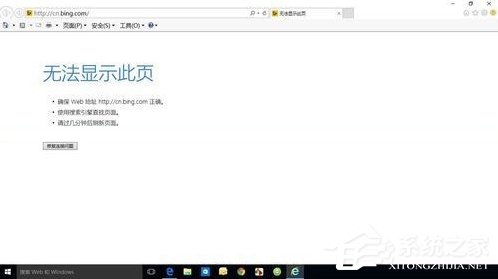
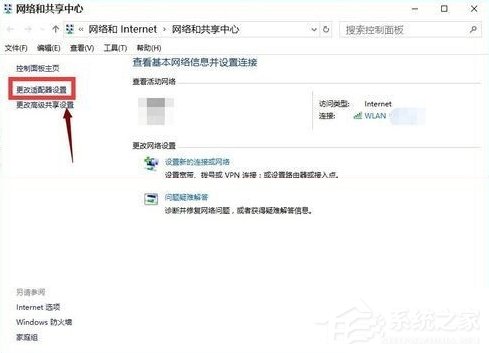
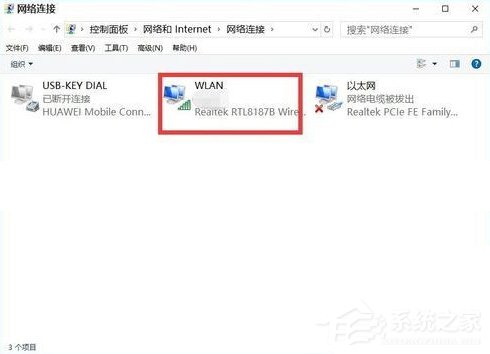
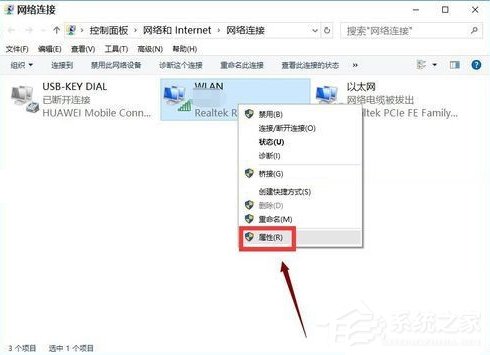
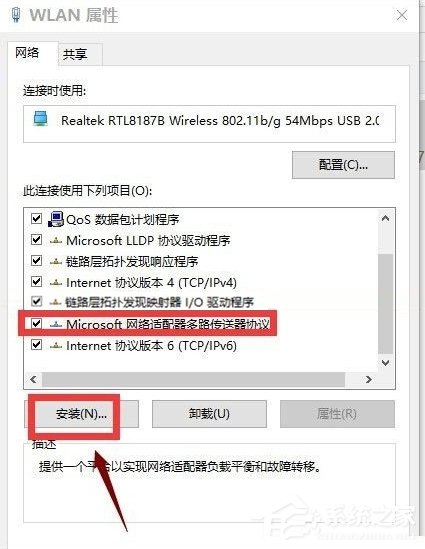
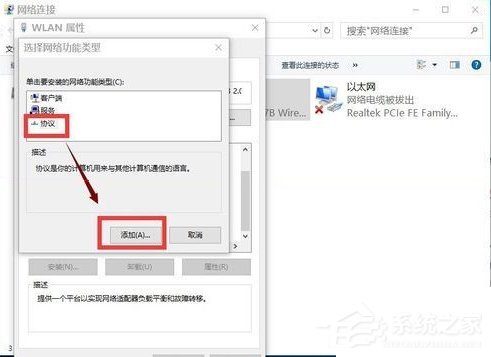
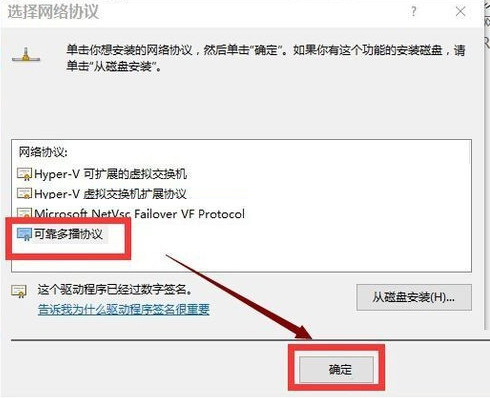
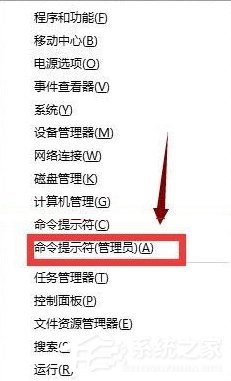
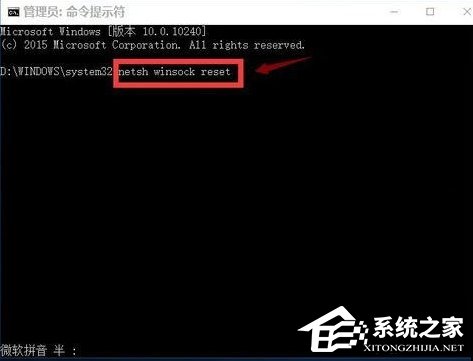
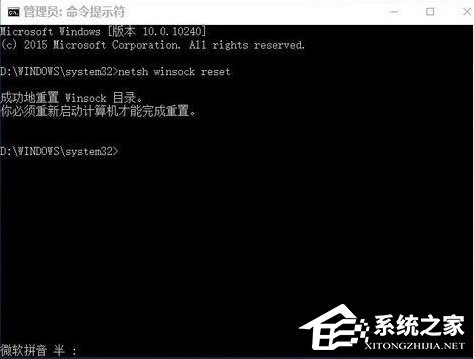
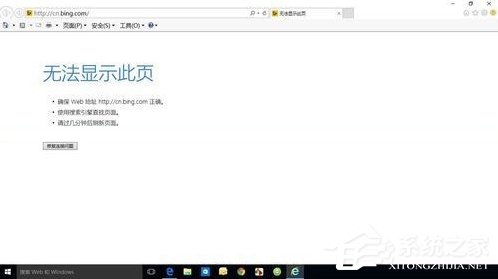
1、右键点击电脑上的连接图标,选择打开网络连接设置中心,选择更改适配器设置,如下图所示;
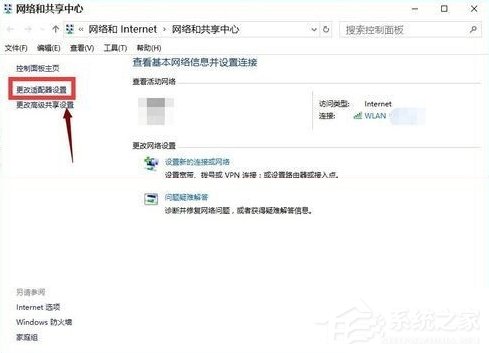
2、找到你的当前网络连接,如下图所示;
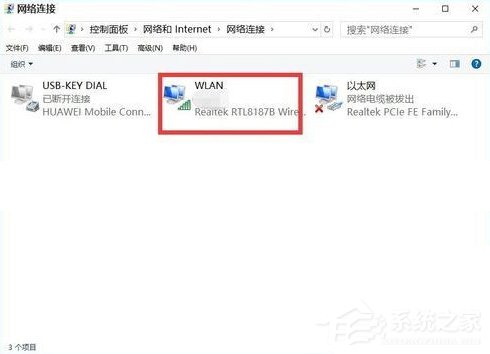
3、右键目前网络连接--属性,如下图所示;
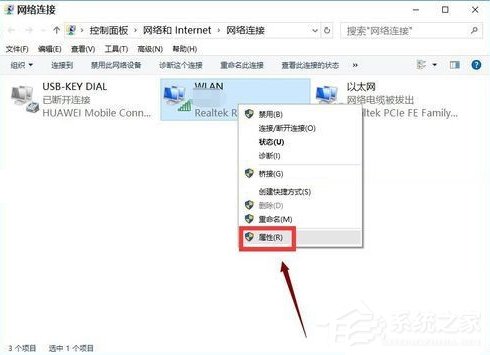
4、选择多路传送器协议,点击安装,如下图所示;
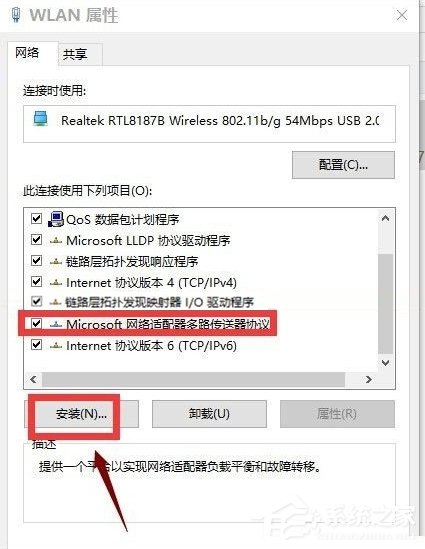
5、选择协议,添加,如下图所示;
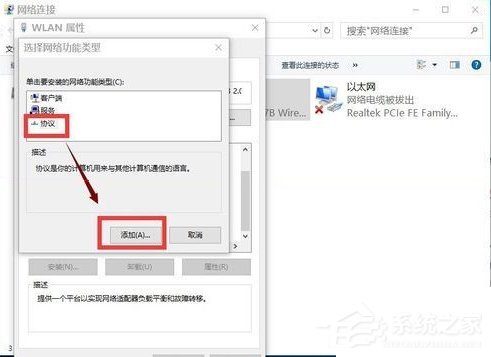
6、选择可靠多播协议,点击确定按钮,然后重启电脑。如下图所示;
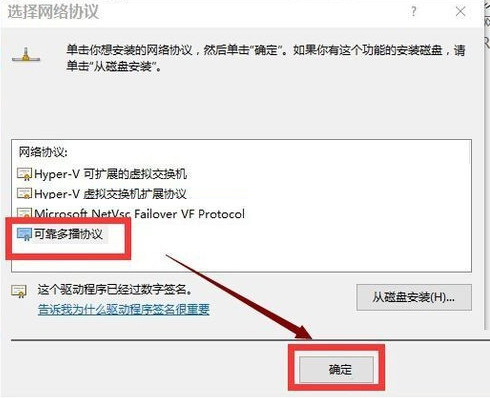
7、如果不能解决,请同时按下win+x,选择命令提示符(管理员),如下图所示;
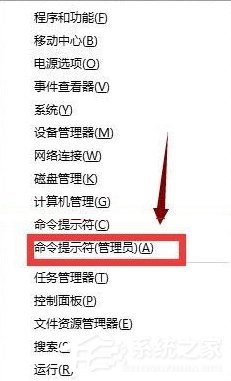
8、在提示框输入netsh winsock reset,回车,如下图所示;
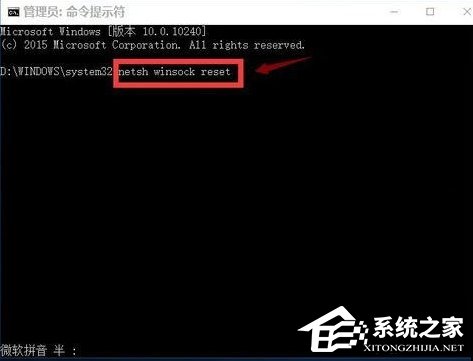
9、重置成功,重启你的电脑,如下图所示;
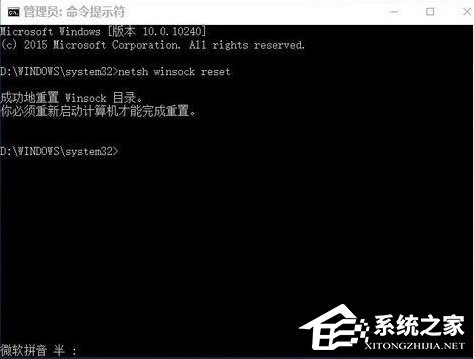
本篇关于win10系统电脑重装系统后不能上网的解决方法到这里已经讲解完了,有碰到一样情况的用户们可以采取上面的方法来处理,欢迎给小编留言哦!
相关教程推荐
- 2021-11-11 win7能再还原到win10吗,win10变成win7怎么还原
- 2021-12-13 win7怎么调整屏幕亮度,win7怎么调整屏幕亮度电脑
- 2021-11-26 win7笔记本如何开热点,win7电脑热点怎么开
- 2021-11-25 360如何重装系统win7,360如何重装系统能将32改成
- 2021-12-13 win7未能显示安全选项,win7没有安全模式选项
- 2021-11-19 联想天逸5060装win7,联想天逸310装win7
- 2021-07-25 win7无法禁用触摸板,win7关闭触摸板没有禁用选项
- 2021-07-25 win7卡在欢迎界面转圈,win7欢迎界面一直转圈
- 2021-11-12 gta5一直在载入中win7,win7玩不了gta5
- 2021-09-16 win7一直卡在还原更改,win7一直卡在还原更改怎么
热门教程